|
Possiamo cominciare
1.
Apri un'immagine trasparente di 1000 x 650 pixels
2. -
Tavolozza dei colori - imposta il colore di primo piano
con #d14487 e come sfondo il colore #4f080c
3.
Prepara un gradiente lineare di 0/0 - inverti non
selezionato
4.
Attiva lo strumento Riempimento
 e riempi il livello con il gradiente
e riempi il livello con il gradiente
5.
Effetti>Plugin>Filter Unlimited 2.0>Toadies/Sucking Toad
bevelI
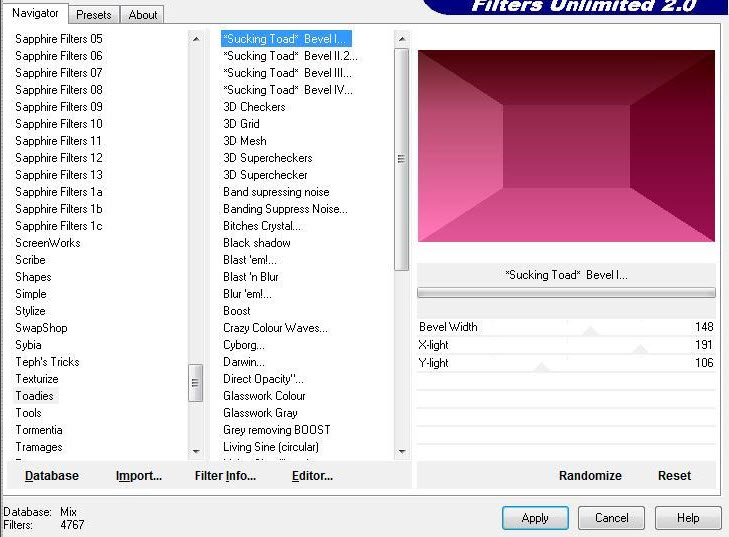
6.
Livelli>Nuovo livello raster
7. Apri il
tube della selezione alpha
- Torna al
tuo lavoro
-
Selezioni>Carica/salva selezione>Carica selezione da
canale alfa e la selezione alfa si apre con la selezione
#1 già pronta - devi solo premere Carica
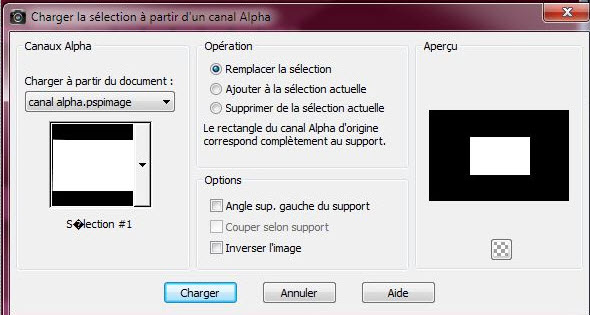
8. Attiva lo
strumento Riempimento e riempi la selezione con il
gradiente, stile sprazzo di luce, così configurato
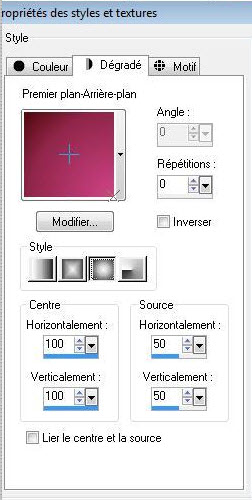
9. Effetti>Plugin>Background
maniac>Medieval Impression 148/98/103 (attenzione nelle
nuove versioni di questo filtro il file 8bfs va patched)
10.
Effetti>Effetti di bordo>Aumenta
11.
Livelli>Duplica
Attenzione:
verifica che nella tavolozza dei colori ci siano i
colori di partenza
12. Effetti>Plugin>Filter
Unlimited 2.0>Andrew's Collection 57 - Colour Twist
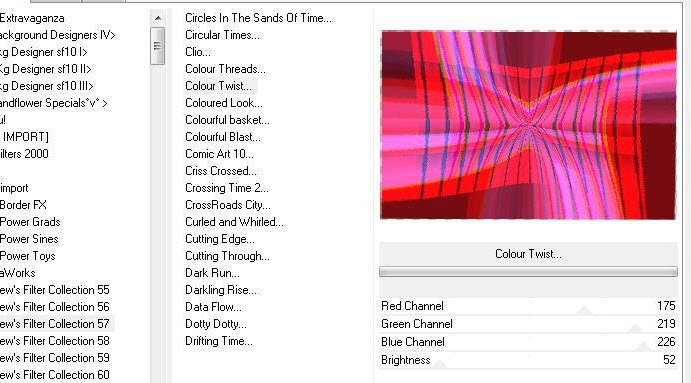
13. Tavolozza
dei livelli - cambia la modalità di miscelatura di
questo livello in Moltiplica
14.
Selezioni>Modifica>Seleziona bordature selezione
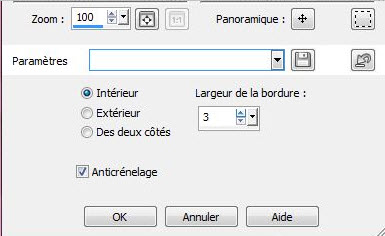
15. Attiva lo
strumento Riempimento e riempi la selezione con il
colore di primo piano #d14487
16.
Effetti>Effetti 3D>Scalpello
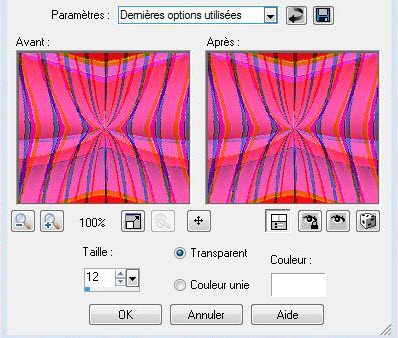
17.
SELEZIONI>DESELEZIONA TUTTO
- Posizionati
sul livello inferiore (Raster 2)
18. Effetti>Plugin>MuRa's
Meister - Copies
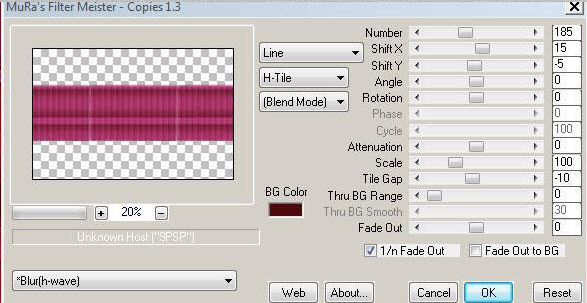
- lascia che
l'effetto si applichi
19. Effetti>Plugin>MuRa's
Meister>Pole Transformation
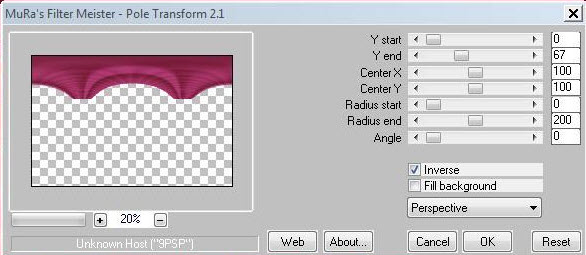
20. Plugin>EyeCandy
5 Impact>Glass - preset @renee-flash1"
21.
Livelli>Disponi>Sposta su
La tavolozza
dei livelli, a questo punto, si presenta così
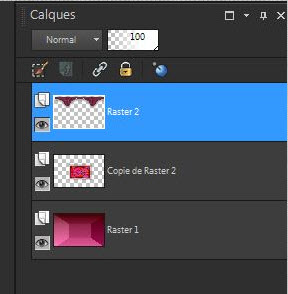
- Posizionati
sul livello in basso (Raster 1)
22.
Selezioni>Carica/salva selezione>Carica selezione da
disco - Cerca e carica la selezione @renee-flash2"
23.
Selezione>Innalza selezione a livello
24. Effetti>Plugin>Vanderlee>Unplugged
- Wavemaker
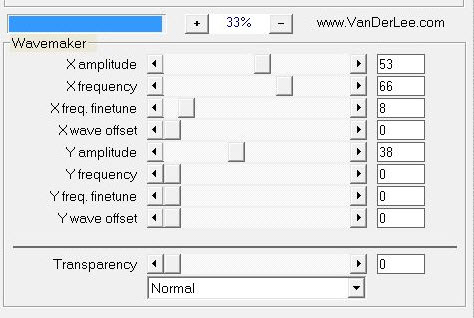
25. Effetti>Plugin>Adjust
variations>Dark per scurire leggermente (io l'ho
applicato 5 volte di seguito)
- SELEZIONI>DESELEZIONA
TUTTO
- Tavolozza
dei livelli - Posizionati in alto
26. Apri il
tube "cadre"
-
Immagine>Ridimensiona a 80%
-
Modifica>Copia - torna al tuo lavoro ed incolla come
nuovo livello
27. Apri il
tube "attache"
-
Modifica>Copia - torna al tuo lavoro ed incolla come
nuovo livello
-
Immagine>Capovolgi - posiziona sopra al quadro
-
Livello>Unisci>Unisci giù
- Apri il tube
"horloge"
- posiziona al
centro del quadro - vedi immagine finale
- Tavolozza
dei livelli - cambia la modalità di miscelatura di
questo livello in Esclusione
-
Effetti>Effetti di bordo>Aumenta
28.
Livelli>Unisci>Unisci giù (verifica che l'insieme sia
ben posizionato)
29.
Effetti>Effetti 3D>Sfalsa Ombra
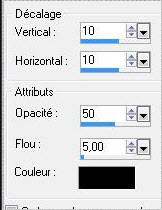
- Rimani sul
livello in alto
30.
Livelli>Nuovo livello raster
- Tavolozza
dei colori - Metti in primo piano il nero
31.
Selezioni>Carica/salva selezione>Carica selezione da
disco - Cerca e carica la selezione " @renee_flash3"
32. Prepara un
gradiente lineare di primo piano, così configurato
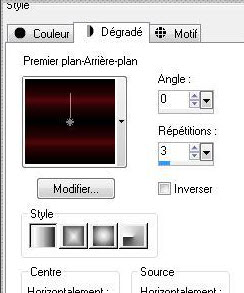
33. Attiva lo
strumento Riempimento (F) e riempi la selezione con il
gradiente
34. Effetti>Plugin>VM
Distorsion /Brokken mirror
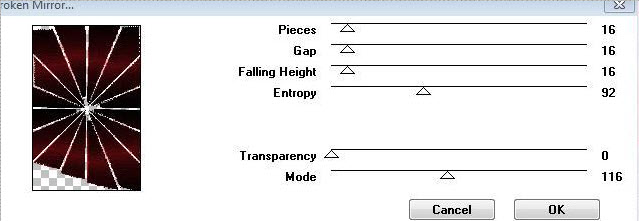
35.
Selezione>Modifica>Seleziona bordature selezione

36.
Livelli>Nuovo livello
- Attiva lo
strumento Riempimento (F) e riempi la selezione con il
colore #4f080c
37.
Effetti>Effetti 3D>Pulsante - colore #a39998
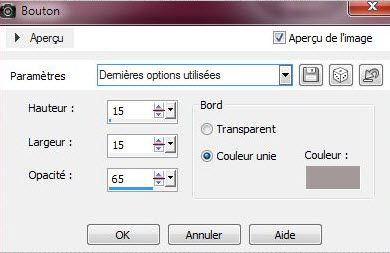
38.
Livelli>Unisci giù
39. SELEZIONI>DESELEZIONA
TUTTO
40.
Effetti>Effetti di bordo>Aumenta di più (il colore
non sarà uniforme su tutto il quadro, è normale)
41.
Selezioni>Carica/salva selezione>Carica selezione da
disco - Cerca e carica di nuovo la selezione
"@renee-flash3"
42.
Livelli>Nuovo livello raster
43. Apri il
tube "gothic_charm_mist_1216_Beauty_09"
-
Modifica>Copia - torna al tuo lavoro ed incolla come
nuovo livello
44. SELEZIONI>DESELEZIONA
TUTTO
45. Apri il
tube "fauteuil rouge"
-
Modifica>Copia - torna al tuo lavoro ed incolla come
nuovo livello
Posiziona a
destra - vedi immagine finale
46. Effetti>Plugin>Eye
Candy 5 Impact>Perspective shadow / preset "reflect_behind"
47. Apri il
tube "betsie 683-19-02-2011"
-
Immagine>Ridimensiona 65%
-
Modifica>Copia - torna al tuo lavoro ed incolla come
nuovo livello
48. Apri il
tube "chat photographe"
-
Modifica>Copia - torna al tuo lavoro ed incolla come
nuovo livello
49. Effetti>Plugin>Eye
Candy 5 Impact>Perspective Shadow - preset "drop shadow
blurry"
50. Apri il
tube "texte flash"
-
Modifica>Copia - torna al tuo lavoro ed incolla come
nuovo livello - posiziona in alto al centro
51. Apri il
tube "effet eclaire"
-
Modifica>Copia - torna al tuo lavoro ed incolla come
nuovo livello - posizionalo bene sulla macchina
fotografica
52. Apri il
tube "femme 115"
-
Modifica>Copia - torna al tuo lavoro ed incolla come
nuovo livell - posiziona in basso
a
sinistra
53. Apri il
tube "forme 1"
-
Modifica>Copia - torna al tuo lavoro ed incolla come
nuovo livello - posizionalo bene dietro la donna
- Controlla si
tutto è ben posizionato. Se necessario riposiziona tutti
i tubes
-
Livelli>Unisci>Unisci visibile
54. Immagine>Aggiungi bordatura - 2 pixels in bianco
55. Immagine>Aggiungi bordatura - 30 pixels in nero
56. Immagine>Aggiungi bordatura - 2 pixels in bianco
Il
tutorial è terminato
Spero abbiate gradito eseguirlo
Grazie
Renée
Scritto nel 2009
pubblicato
nel 2009
*
Ogni somiglianza con una lezione esistente è una pura
coincidenza
*
Non dimenticate di ringraziare i tubeurs e le
traduttrici che lavorano con e per noi.
Grazie
|